AirPods怎么連接Win10電腦?蘋果AirPods連接電腦教程
AirPods 是由蘋果公司推出的一款無(wú)線藍(lán)牙耳機(jī),因其精致的外觀設(shè)計(jì),以及良好的使用體驗(yàn),得到了眾多用戶的青睞,用戶想要把耳機(jī)連接到電腦上的話要如何操作呢,小編給大家分享最詳細(xì)的圖文教程。
蘋果AirPods連接電腦教程
藍(lán)牙耳機(jī)上有一個(gè)起動(dòng)激活配對(duì)的按鈕,蘋果的 AirPods 也不例外。如下圖所示,在 AirPods 背部有一個(gè)用于起動(dòng)配對(duì)的按鈕。

先打開(kāi) AirPods 充電盒的上蓋,然后再按下背部按鈕三秒左右,即可進(jìn)入配對(duì)模式。

接下來(lái)在 Win10 電腦上,可以直接點(diǎn)擊屏幕下方任務(wù)欄中的「藍(lán)牙」圖標(biāo),然后選擇「添加藍(lán)牙設(shè)備」選項(xiàng)。
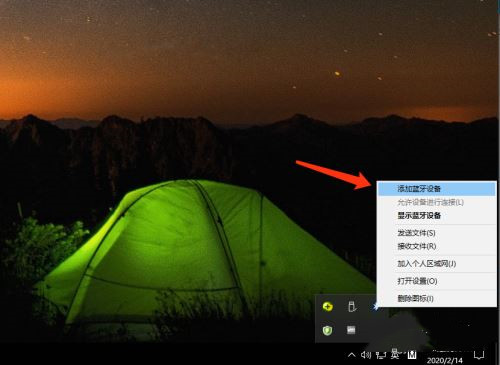
如果你在屏幕下方找不到藍(lán)牙圖標(biāo),你還可以從系統(tǒng)的「設(shè)備」中找到藍(lán)牙,添加新耳機(jī)。
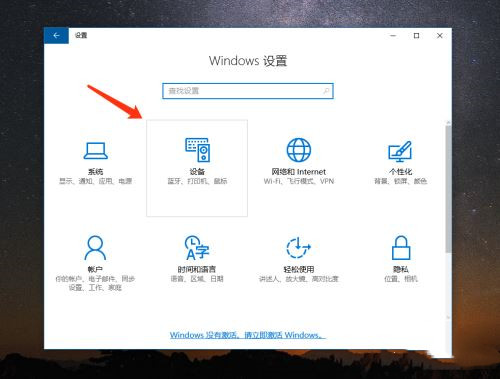
隨后在 Win10 電腦的藍(lán)牙列表中會(huì)檢測(cè)到當(dāng)前已經(jīng)進(jìn)入配對(duì)模式的 AirPods 耳機(jī),如下圖所示,點(diǎn)擊進(jìn)行配對(duì)。
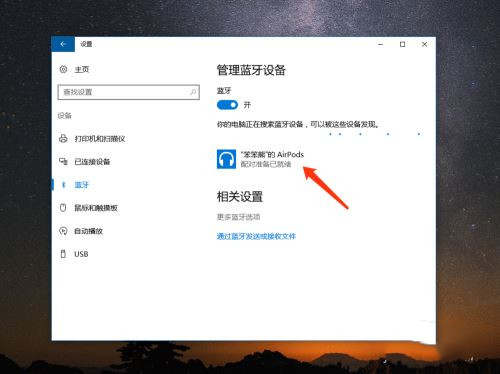
稍等一下,電腦就會(huì)與 AirPods 耳機(jī)連接成功,如圖所示,當(dāng)前已經(jīng)顯示為“已連接”狀態(tài)。
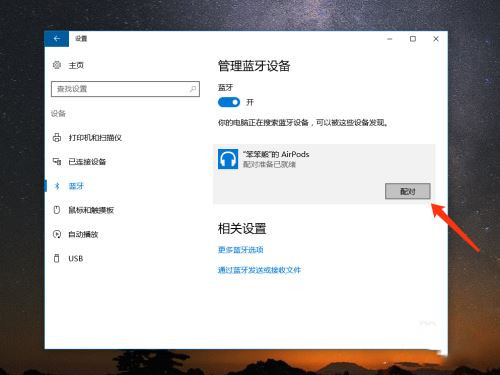
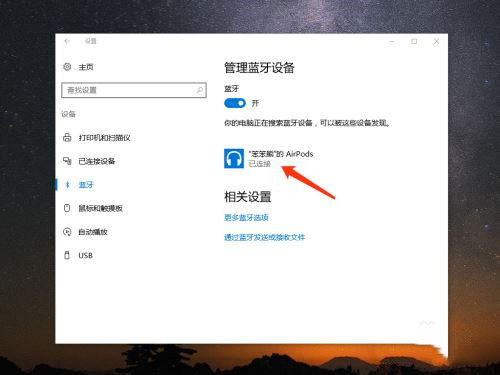
如果日后你想要從 Win10 中刪除 AirPods 耳機(jī),同樣是進(jìn)入藍(lán)牙列表中,然后選擇當(dāng)前已經(jīng)連接的 AirPods 耳機(jī),再點(diǎn)擊「刪除設(shè)備」就可以了。
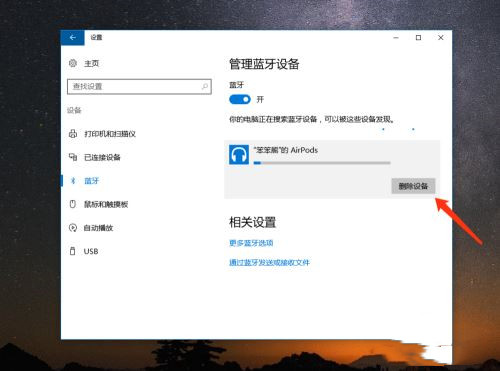
在蘋果電腦上連接 AirPods 耳機(jī)
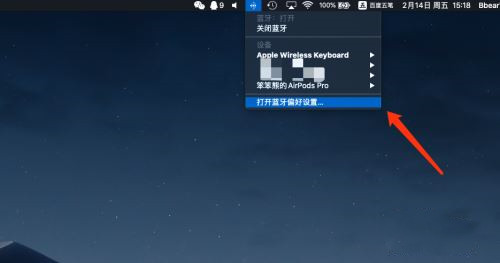
同樣的,先要讓 AirPods 耳機(jī)進(jìn)入配對(duì)模式。然后在蘋果 Mac 電腦上點(diǎn)擊「藍(lán)牙」圖標(biāo),再點(diǎn)擊「打開(kāi)藍(lán)牙偏好設(shè)置」選項(xiàng)。
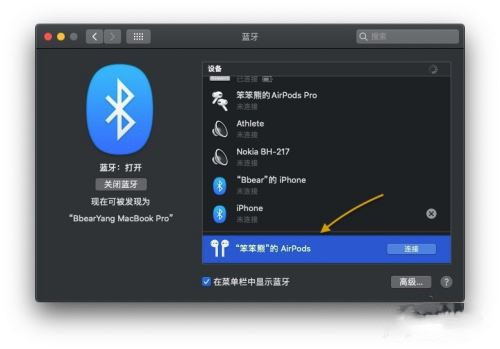
隨后在藍(lán)牙的窗口列表下方可以檢測(cè)到 AirPods 耳機(jī),點(diǎn)擊即可進(jìn)行連接就可以了。
相關(guān)文章:
1. Win10跨設(shè)備共享就近共享如何使用和關(guān)閉?Win10跨設(shè)備共享就近共享使用方法2. Win10家庭版1909使用MediaCreationTool20H2出現(xiàn)錯(cuò)誤提示0x800707E7-0x3000D怎么辦?3. Win10周年更新后攝像頭“瞎眼”怎么解決?4. 如何強(qiáng)制開(kāi)啟Windows 7中的Aero5. win102004添加網(wǎng)絡(luò)攝像機(jī)方法6. Win8設(shè)置同時(shí)顯示多個(gè)時(shí)區(qū)時(shí)間技巧7. 如何知電腦能不能裝Win11?查看能不能安裝Win11詳細(xì)教程8. Win10自帶錄屏功能打不開(kāi)怎么辦?9. Win7如何還原聲音圖標(biāo)?10. Win7系統(tǒng)Print Spooler無(wú)法啟動(dòng)怎么解決?

 網(wǎng)公網(wǎng)安備
網(wǎng)公網(wǎng)安備